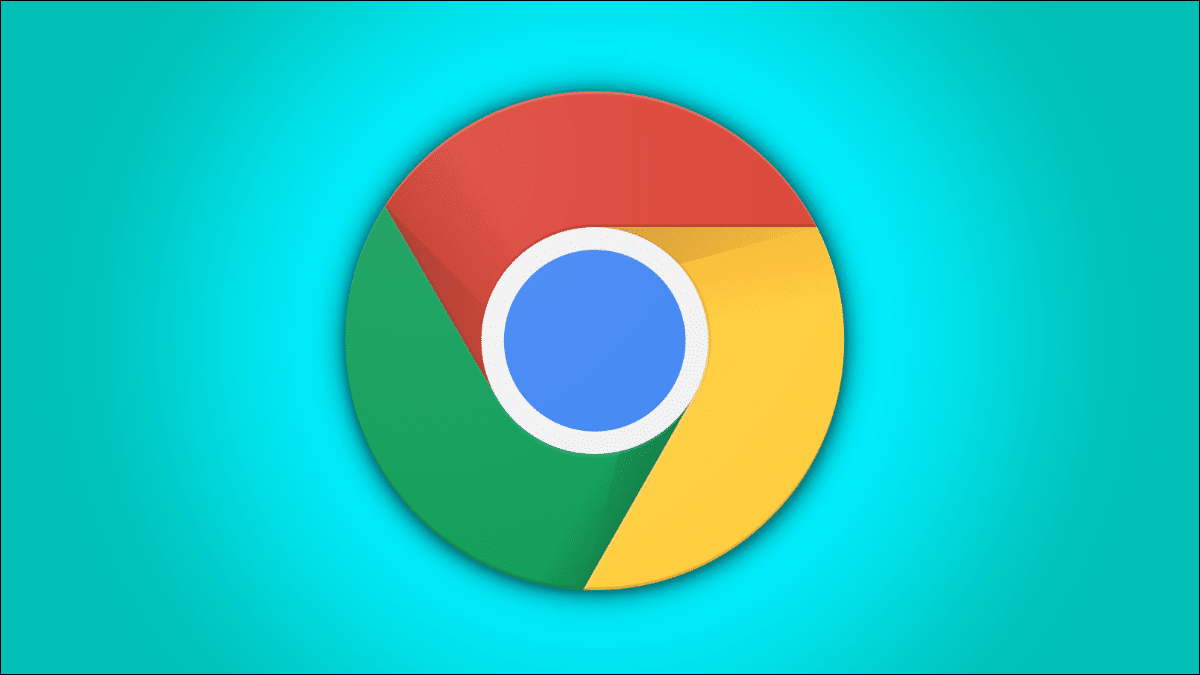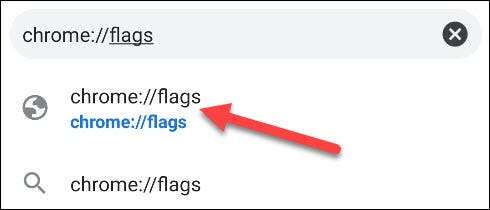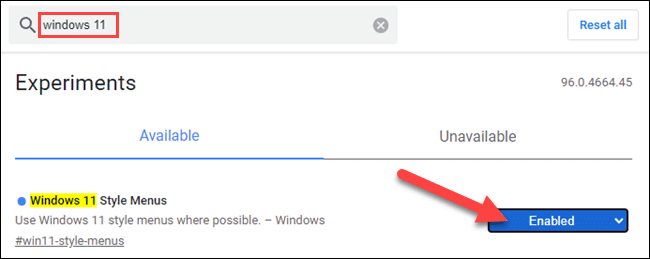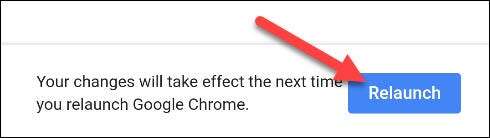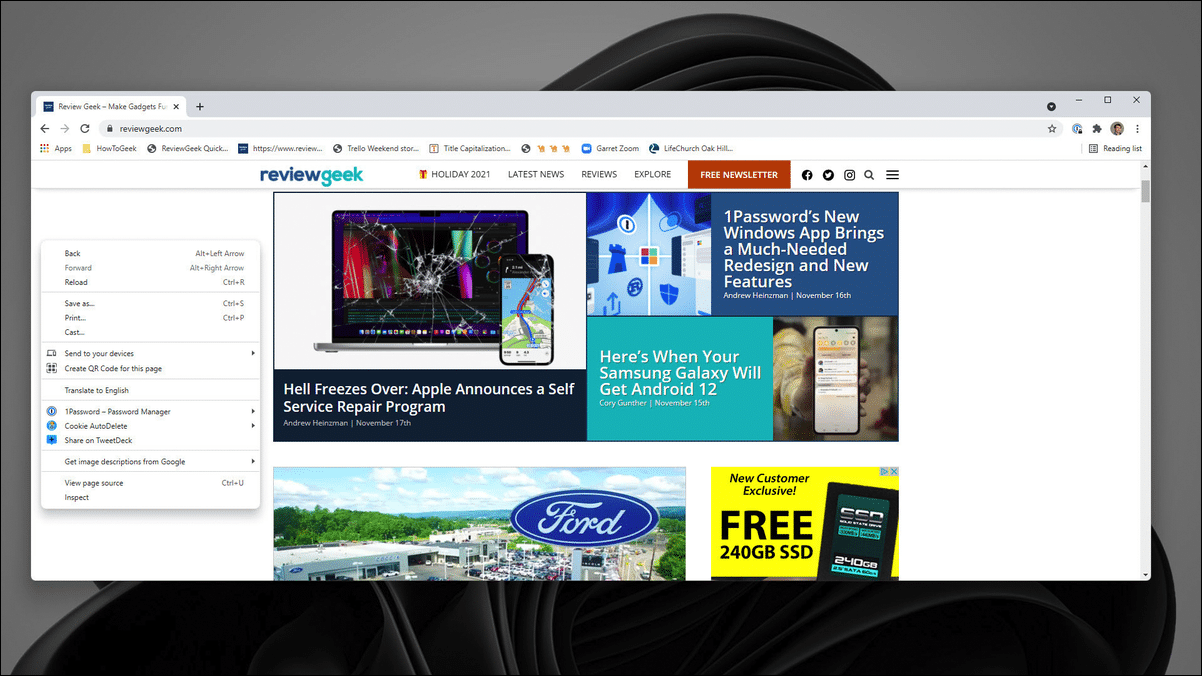كيفية تمكين سمة Windows 11 المخفية في Chrome
يتميز Windows 11 بمظهر مختلف عن Windows 10 بفضل الزوايا الدائرية وتأثيرات الشفافية الدقيقة. إذا كنت تريد أن يتطابق Google Chrome مع لغة التصميم الجديدة هذه ، فيمكنك تمكينها الآن. سنوضح لك كيف.
يتضمن Google Chrome 96 ، الذي تم إصداره في نوفمبر 2021 ، وضع Windows 11 التجريبي الذي يجلب بعض إشارات التصميم الجديدة إلى المتصفح. لا يزال العمل قيد التقدم ، ولكن حتى الحالة الحالية تتناسب تمامًا مع التطبيقات الأخرى المصممة لنظام التشغيل Windows 11.
لتمكين هذا التصميم الجديد ، سنستخدم علامة ميزة. افتح متصفح Chrome على جهاز الكمبيوتر الخاص بك. اكتب chrome: // flags في شريط العناوين واضغط على Enter.
بعد ذلك ، ابحث عن “Windows 11” وقم بتمكين العلامات التي تظهر.
بعد تمكين العلامات ، حدد الزر الأزرق “إعادة التشغيل” لتطبيق التغييرات.
ها أنت ذا! المزيد من ميزات Windows 11 في نوافذ المتصفح.
ضع في اعتبارك أن هذا لا يزال كثيرًا من العمل الجاري. إذا واجهت أي مشاكل بعد تمكين العلم ، فما عليك سوى الرجوع وتعطيله. في النهاية ، سيعمل هذا في طريقه إلى ميزة مستقرة في Chrome على Windows 11 وما بعده.